当前位置:首页 > 帮助中心 > 联想电脑如何重装win10(联想电脑怎么重装系统win10)
联想电脑如何重装win10(联想电脑怎么重装系统win10)
联想电脑如何重装win10?作为一个知名的电脑品牌,旗下型号众多,有适合用来办公的,也有适合用来游戏的。但不管是哪种类型的电脑,使用时间久了,也是会出现需要重装系统的情况,让电脑恢复流畅操作。因此,今天小编要介绍一种方法,让大家学会联想电脑怎么重装系统win10。
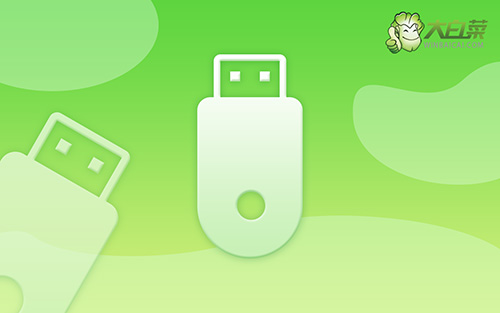
一、重装系统需要的工具
计算机型号:联想
系统版本: Windows 10专业版
安装工具:大白菜u盘启动盘制作工具(点击红字下载)
二、重装系统前期的准备
1、电脑数据备份:重装系统一般都会直接清理掉系统盘所有数据,所以你需要备份好里面的数据,比如说找个硬盘来存放。
2、u盘启动模式:在制作u盘启动盘的时候,需要选择对应的启动模式:USB—HDD适用近些年的电脑,而USB—ZIP则适用于年份较久的电脑。根据情况选择并制作u盘启动盘即可。
3、下载系统镜像:网络搜索并打开msdn我告诉你网站,点击左侧的操作系统栏目,即可去找需要的Windows系统版本,选中后,你会在右侧页面看到更详细的内容,直接复制镜像对应链接,使用迅雷下载即可。
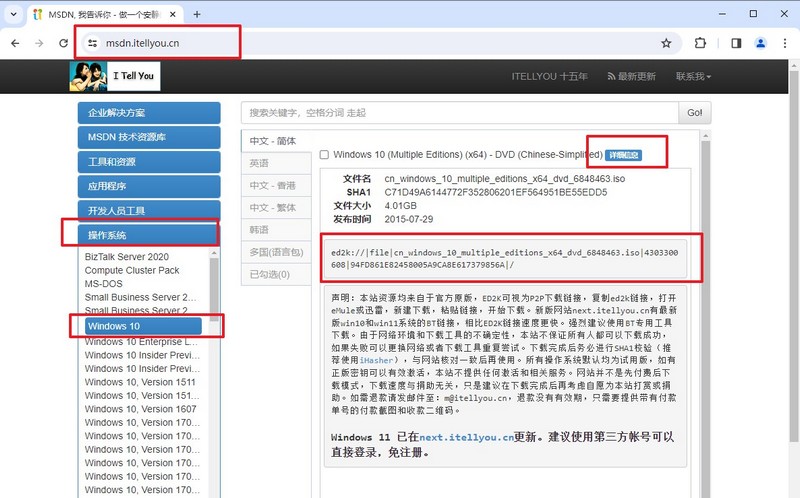
三、重装系统操作的步骤
大白菜u盘制作
1、准备工具:一个质量好的u盘,大白菜U盘启动盘制作工具。
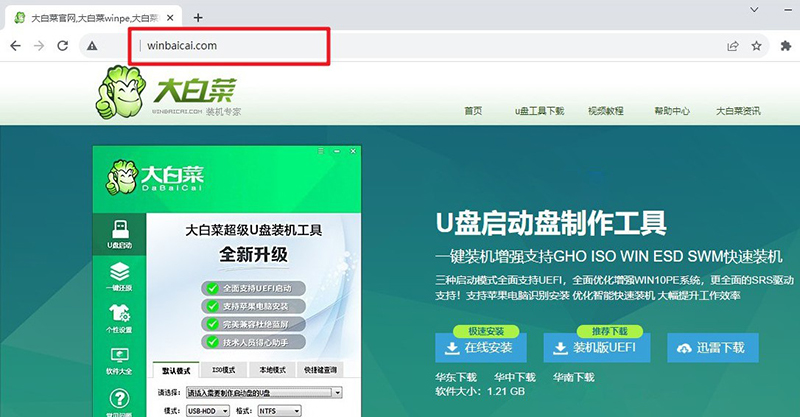
2、然后,如图所示,默认u盘启动盘的模式和格式,点击进行制作。
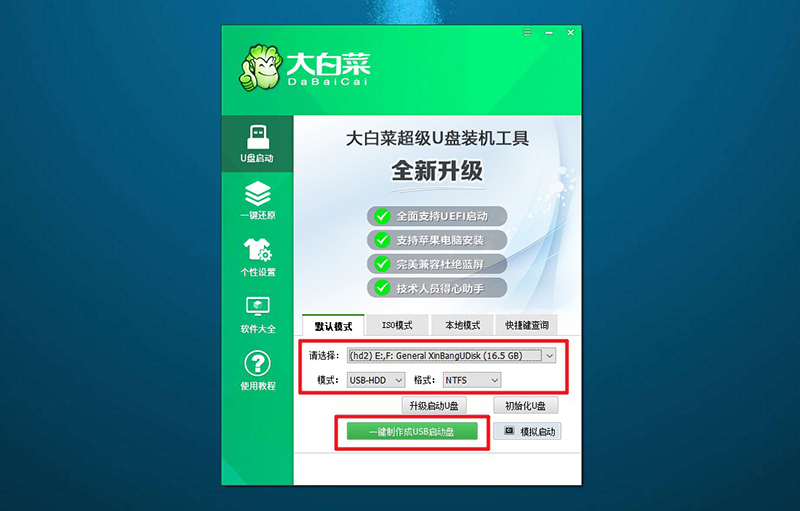
3、成功制作大白菜U盘启动盘后,即可下载保存需要使用的系统镜像。
大白菜u盘启动
1、除了bios快捷键之外,你还可以选择使用u盘启动快捷键来设置,操作还是比较简单的。
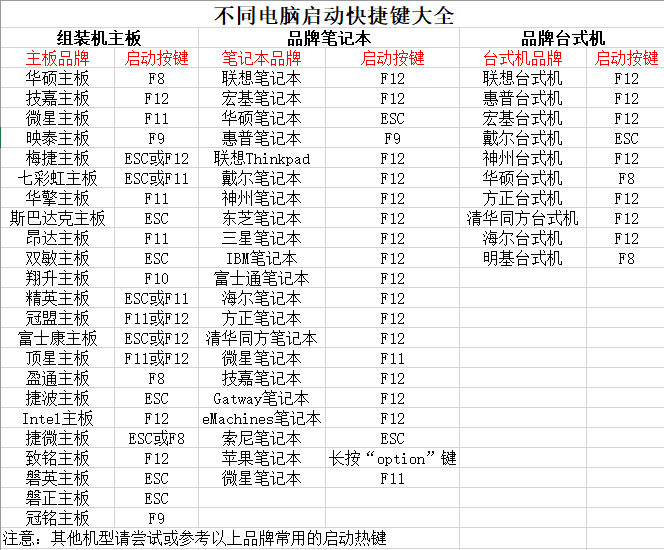
2、电脑接入U盘启动盘,通过按U盘启动快捷键,进入优先启动项设置界面后,选中U盘启动并回车进入下一步。
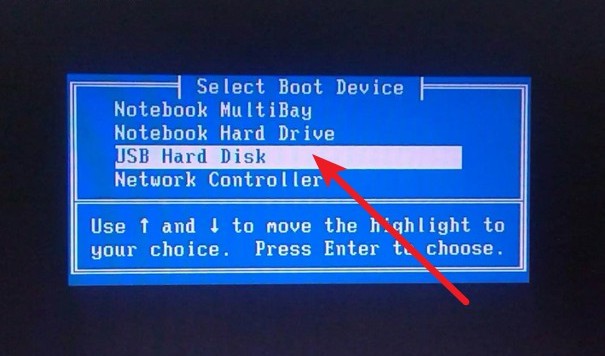
3、随后,在大白菜主菜单中,选择【1】启动Win10X64PE,回车即可进入大白菜PE桌面。
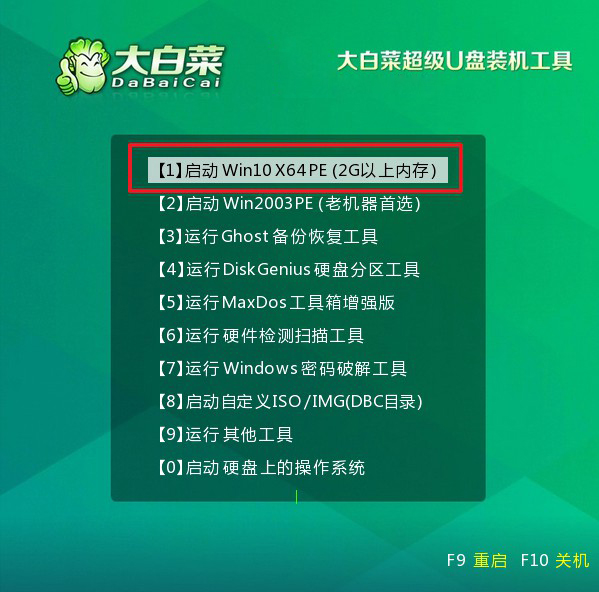
大白菜u盘装Windows系统
1、这一步很重要,打开装机软件之后,按照图片所示,进行选项设置,再点击“执行”系统安装。
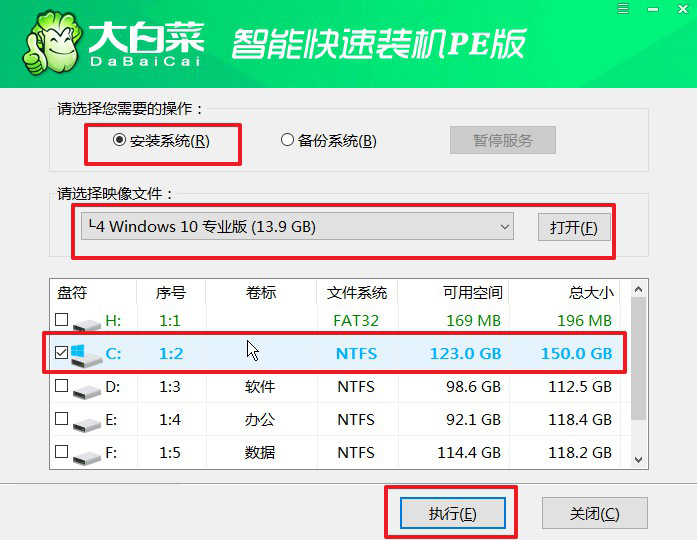
2、进入大白菜还原界面时,一般都不需要自己设置,直接点击“是”,等待软件自行操作即可。
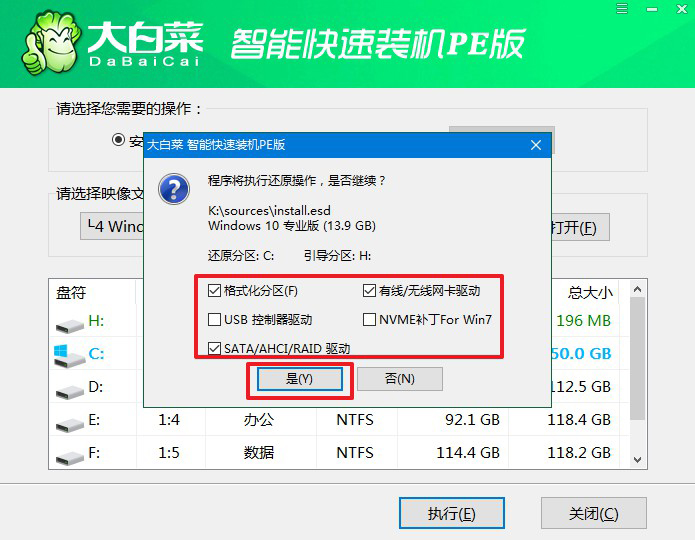
3、随后,大白菜装机软件,就会进行系统部署,记得勾选“完成后重启”选项。
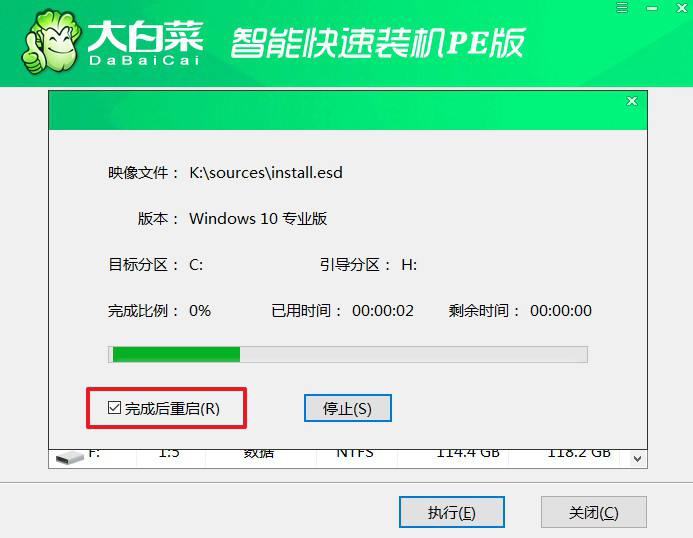
4、最后,电脑还会进行多次重启,而你不需要进行什么操作,等待桌面展示Windows系统画面则重装成功。
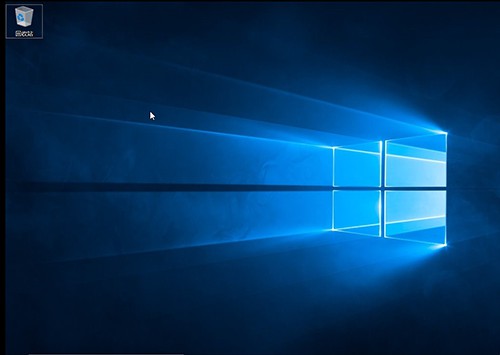
四、重装系统常见的问题
电脑刚做完系统会蓝屏怎么回事?
1、驱动问题: 某些驱动程序可能与新系统不兼容,导致系统崩溃。尝试更新所有硬件驱动程序,特别是显卡、声卡和网络适配器等关键组件的驱动。
2、硬件问题: 新系统可能会暴露之前未被注意的硬件问题。检查硬件,尤其是内存条、硬盘和其他关键组件,确保它们正常工作。你可以使用内置的Windows内存诊断工具来检查内存是否存在问题。
3、系统更新: 确保操作系统和所有相关的软件都是最新的。系统更新通常包含了对系统稳定性和安全性的改进。
4、查看蓝屏错误信息: 蓝屏通常伴随着一些错误代码和信息。这些信息有助于确定导致问题的根本原因。查找错误代码并在互联网上搜索相应的解决方案可能会提供有用的信息。
5、病毒扫描: 运行全面的病毒扫描,确保系统没有受到恶意软件的侵害。恶意软件可能会导致系统不稳定。
给电脑重装系统分区的方法
1、准备工作:备份重要数据。获取Windows系统的安装盘或制作一个启动U盘。
2、插入介质设置电脑:将安装盘或启动U盘插入计算机。重新启动计算机,并确保从安装介质启动。你可能需要进入计算机的BIOS/UEFI设置来调整启动顺序。
3、开始安装过程:根据屏幕上的提示,选择“安装”或“开始安装”等选项。在安装过程中,选择“自定义安装”或“高级选项”。
4、分区:如果你已有现有分区,可以选择其中一个进行安装,或者选择创建新的分区。若要创建新分区:选择“新建”或“创建”选项。输入分区大小(以MB为单位)。选择分区类型,通常为主分区。重复这些步骤以创建其他分区,如系统分区和数据分区。
5、格式化分区:对于新创建的分区,你可能需要格式化它们。选择分区并选择“格式化”选项。
6、选择安装位置:选择你希望安装系统的分区作为目标,完成分区设置后,继续系统安装过程。
7、等待安装完成:等待系统文件的复制和安装。安装完成后,系统可能会提示你重启计算机。在重启后,根据提示进行一些基本的系统设置,如语言、时区和用户账户。
通过这篇关于联想电脑怎么重装系统win10的操作,大家应该都学会怎么去做了吧。在安装系统的过程中,还有一些需要注意的事项,比如说确保您的笔记本电源充足,最好是一直连接着电源线,避免在安装中途出现断电导致安装失败。

